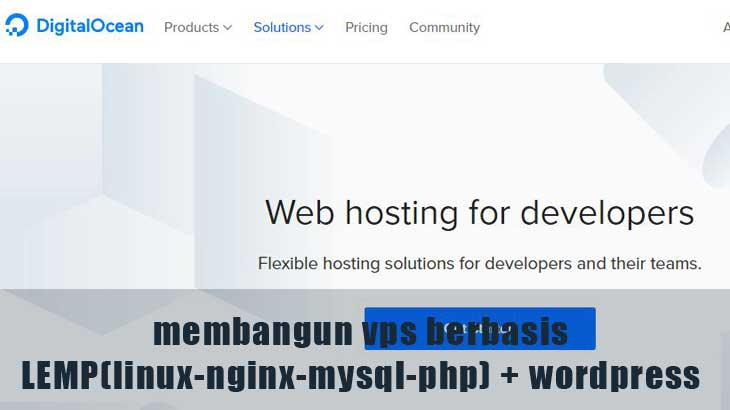Di bagian ke 2 dalam tutorial membangun website wordpress di VPS cloud berbasis linux ini kita akan mengetahui langkah-langkah menginstall Ubuntu di Digital Ocean. Buat yang belum membaca bagian pertama, atau mau lihat bagian lainnya, silahkan klik link dibawah ini:
1. Informasi dasar Digital Ocean, mengenal DO secara garis besar
2. Membuat Droplet/VPS dengan sistem operasi Ubuntu
3. Melakukan koneksi dengan Droplet lewat SSH/Putty
4. Instalasi LEMP, Linux-EngineX-Mysql-Php
5. Instalasi WordPress
2. Membuat Droplet/VPS dengan sistem operasi Ubuntu
Ingat di bagian 1 tadi saya mengatakan VPS berbasis cloud ini fleksibel? Disini kita akan memilih distribusi linux, dan spesifikasi server, jika ditengah jalan kita perlu merubah spesifikasi, hal tersebut masih bisa dilakukan. 
Setelah meng-klik button ‘create droplet’, kita akan dibawa ke halaman diatas.
Choose an image – pilih distribusi linux yang akan jadi OS server kita nanti. Saya memilih Ubuntu 16.04 64 bit karena OS Ubuntu selain lazim digunakan, juga ringan dan ramah bagi pemula seperti saya 🙂 Selain memilih distribusi Linux, kamu juga bisa memilih ‘One click apps’ – mau langsung punya wordpress? tinggal pilih apps-nya disitu, cukup ikuti tutorial ini sampai bagian 3 dan selesai.
Choose size – pilih spesifikasi server kamu. spesifikasi server $5/bulan sudah sudah cukup memenuhi kebutuhan. Apalagi dapet gratis 2 bulan, kalo kamu daftar dari sini.
Add block storage – kita belum memerlukan tambahan space untuk saat ini, perlu diperhatikan juga ketersediaan storage baru available untuk beberapa data center
Choose data center region – Kira-kira basis visitor/pengunjung website kamu akan datang dari mana? Pilih data center region yang terdekat. Perbedaan load speed mungkin tidak akan terlalu kasat mata, namun jika load mulai tinggi, server yang cukup jauh dari visitor akan memiliki latency yang lebih tinggi. Optimasi data center region masuk ke tingkat lanjutan, jadi kita cukup berpatokan ke yang terdekat dulu ya.
Select aditional options – bisa diabaikan dulu juga.
Add your SSH keys – saya menyarankan kamu sudah menginstall Putty Gen terlebih dulu, untuk mengenerate ‘private key’, masukkan key tersebut ke dalam list SSH dengan mengklik ‘New SSH key’, beri nama key sesuai website yang menjadi project kamu nanti. Jangan lupa di simpan secara lokal file ‘private key’ berekstensi .ppk yang sudah digenerate oleh Putty Gen tadi.
Finalize and create – kita bisa langsung membuat beberapa droplet/server sekaligus dengan spesifikasi yang sama, jika diperlukan. Untuk sekarang, satu server cukup 🙂 Pilih hostname sesuai project website (atau kasih nama pacar biart gak lupa)
Create – duduk manis, bikin kopi sebentar, baru lanjut ke bagian 3 stay cunnnn